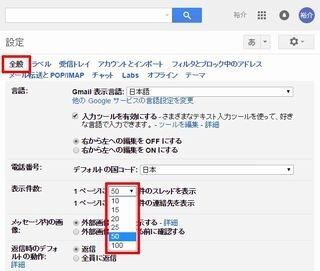2016年2月1日 10:50
基礎から応用まで~Gmail効率アップのための必須テクニック~ (38) 使い勝手をアップするための画面表示のカスタマイズとは?
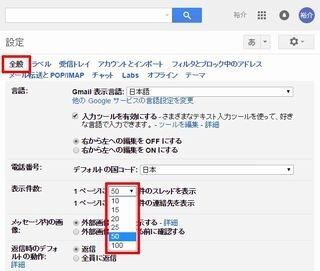
今回は、Gmailの画面表示を機能的な観点からカスタマイズする方法を紹介しよう。前回は見た目を変更する方法を説明したが、今回はGmailをより使いやすくするための表示設定を取り上げる。こちらも、各自の好みに合わせてカスタマイズしておくとよいだろう。
○画面に表示するメールの件数
Gmailの初期設定では、「受信トレイ」にあるメールや「自作ラベル」に分類したメールが1画面に50件ずつ表示される仕組みになっている。まずは、この表示件数を変更する方法から紹介していこう。
「設定」ボタンをクリックして「設定」を選択し、Gmailの設定画面を呼び出す。
すると、「全般」の項目が選択された状態でGmailの設定画面が表示される。1画面に表示するメール(スレッド)の件数を変更したい場合は、「表示件数」の設定を変更すればよい。
その後、画面を一番下までスクロールして「変更を保存」ボタンをクリックすると、設定変更が完了する。
例えば、「表示件数」を「10件」に変更すると、各画面に表示されるメール(スレッド)の数が10件ずつになるため、若干ではあるが表示速度の改善を期待できる。
その反面、「次のページ」